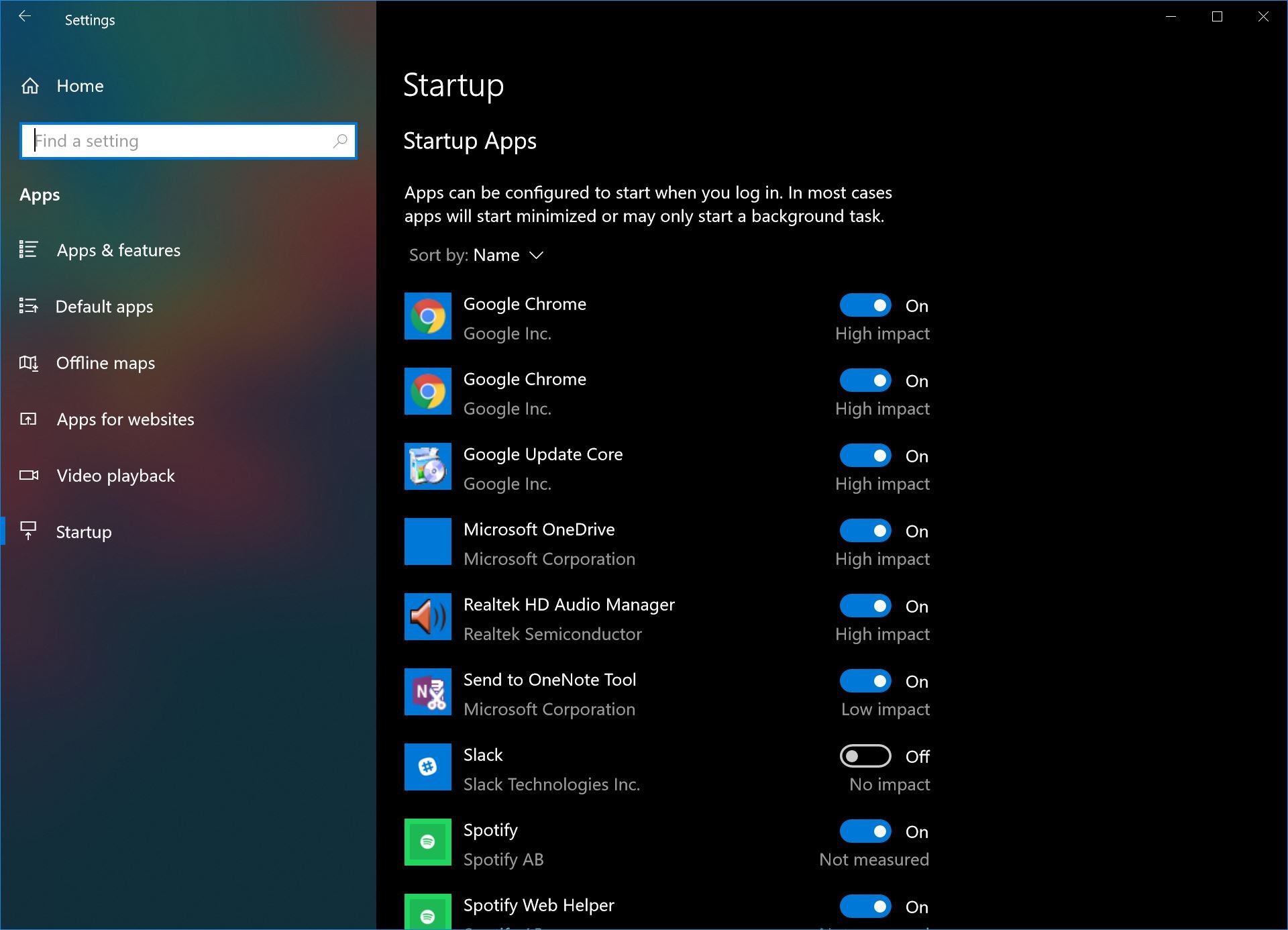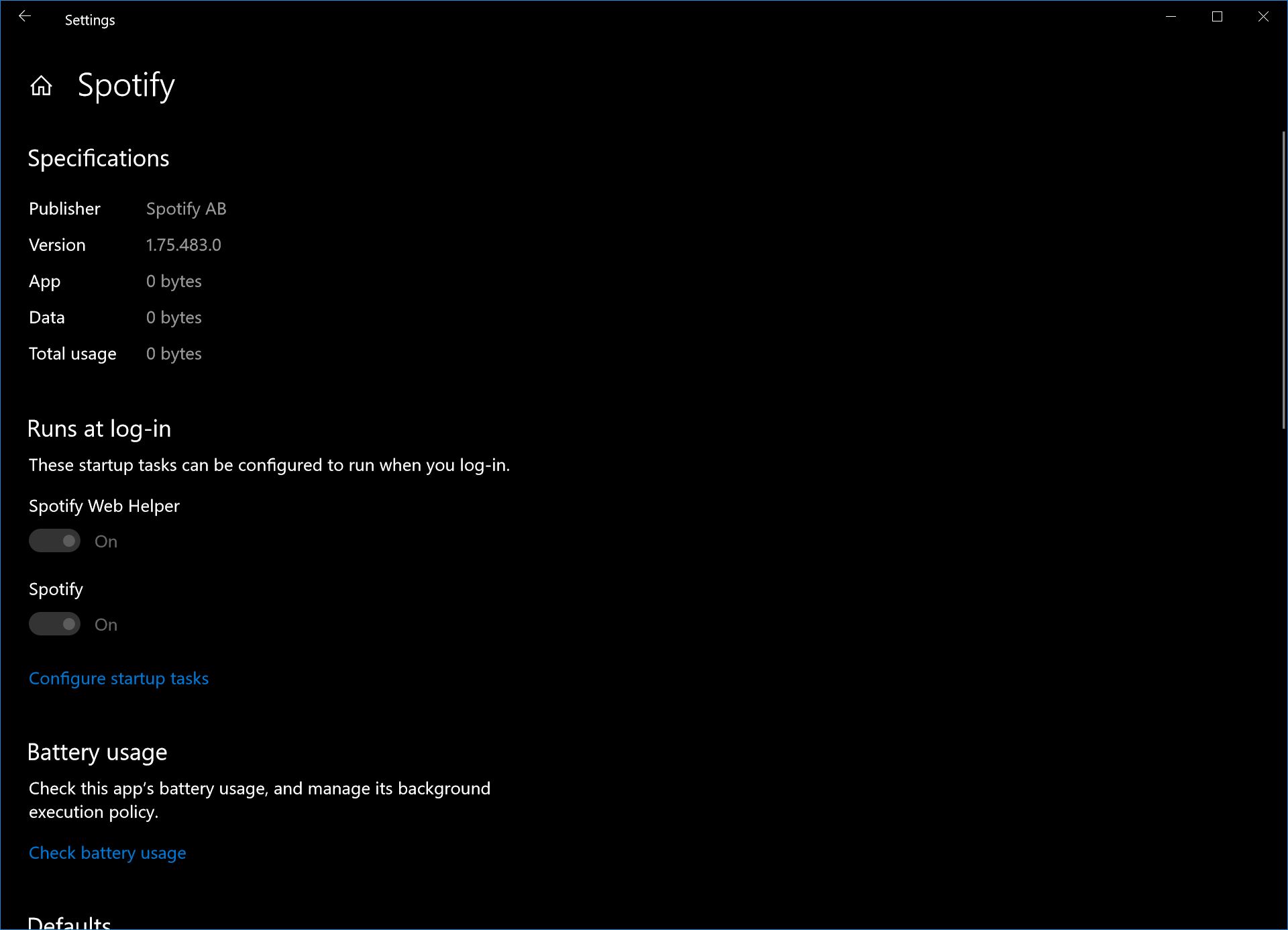Jak skonfigurować aplikacje startowe systemu Windows 10 w aktualizacji Windows 10 Spring Creators Update
2 minuta. czytać
Zaktualizowano na
Przeczytaj naszą stronę z informacjami, aby dowiedzieć się, jak możesz pomóc MSPoweruser w utrzymaniu zespołu redakcyjnego Czytaj więcej

Wraz z aktualizacją Windows 10 Spring Creators Update firma Microsoft przeniosła aplikacje startowe z paska zadań systemu Windows do aplikacji Ustawienia systemu Windows 10.
Nie oznacza to, że firma nadal nie oferuje użytkownikom opcji korzystania z aplikacji ustawień w starym stylu, nadal to robi.
Jednak w ramach nowoczesnego środowiska użytkownicy mogą teraz korzystać z aplikacji startowych z aplikacji Ustawienia,
Microsoft robi to na dwa sposoby.
Po pierwsze, firma powieliła tradycyjny interfejs aplikacji startowych w aplikacji ustawień. Oznacza to, że możesz zobaczyć, jakie aplikacje, takie jak Slack lub Chrome, robią po uruchomieniu komputera i jaki jest ich wpływ.
W przypadku uniwersalnych aplikacji Windows firma Microsoft pozwoli Ci zobaczyć, które aplikacje mogą uruchamiać zadania podczas uruchamiania. Gdybyśmy używali na przykład aplikacji takiej jak Spotify, użytkownicy mogliby otworzyć ustawienia aplikacji Spotify i zobaczyć, jakie zadania wykonuje ona podczas uruchamiania.
Dla nieświadomych, aplikacje startowe to te aplikacje, które mają zadania do uruchomienia po uruchomieniu komputera, dzięki czemu mogą działać bez konieczności ręcznego uruchamiania.
TL: DR, nie musisz już wywoływać menedżera zadań, aby kontrolować i konfigurować zadania startowe za pomocą Windows 10 SCU. Oto jak:
Jak skonfigurować aplikacje startowe z aplikacji Ustawienia w aktualizacji Windows 10 Spring Creators Update
- Uruchom aplikację Ustawienia systemu Windows 10 i przejdź do podmenu Aplikacje > Ustawienia uruchamiania.
- Włącz lub wyłącz dowolne aplikacje lub zadania. Pomimo tego, że niektóre zadania mają duży wpływ, możesz nie chcieć ich wyłączać. Microsoft OneDrive dla jednego jest kluczem do tworzenia kopii zapasowych plików. Mógłbym obejść się bez automatycznego otwierania Slacka przez cały czas, więc jest to dla mnie wyłączone.
Wskazówka: Microsoft pozwala teraz zobaczyć wszystkie zadania startowe określone dla aplikacji UWP Store. Znajdziesz to w Ustawienia> Aplikacje i funkcje tutaj. Musisz przejść do aplikacji i wybrać informacje, aby zobaczyć, które aplikacje wykonuje podczas logowania. Nie wszystkie aplikacje mają powiązane z nimi zadania startowe, a bardziej prawdopodobne jest, że znajdziesz te powiązane z aplikacjami do mostkowania pulpitu Windows 10, takimi jak Slack i Spotify.